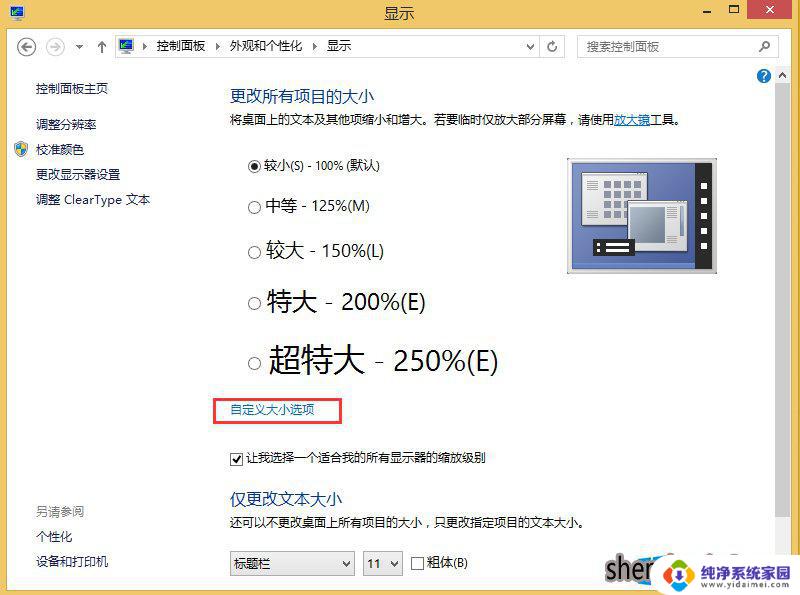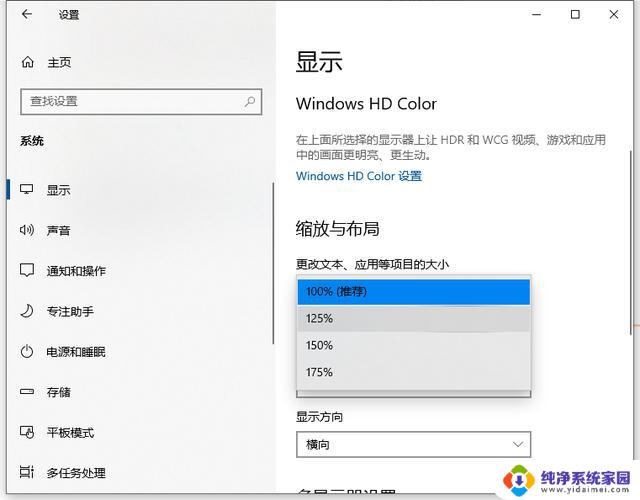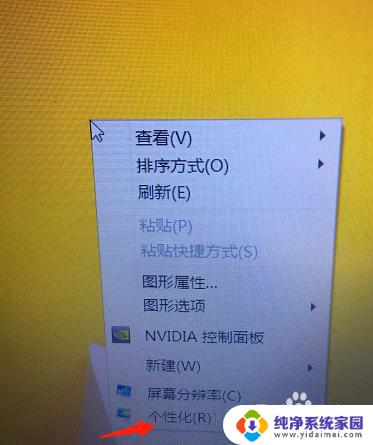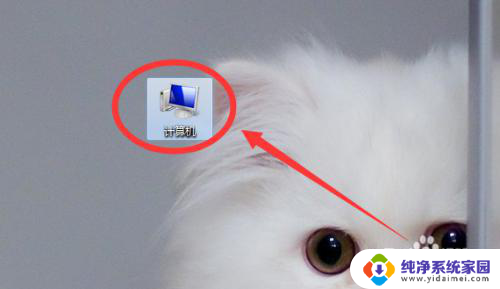笔记本电脑怎么调节字体大小 笔记本电脑字体大小调整方法
更新时间:2024-05-07 10:44:44作者:xiaoliu
在使用笔记本电脑时,有时候我们会觉得显示的字体大小不够清晰或者太小难以看清,这时就需要调节字体大小来提高阅读体验,调节字体大小的方法有很多种,可以通过快捷键组合、在系统设置中调整或者直接在应用程序中进行设置。无论是在网页浏览器、文档编辑器还是电子邮件客户端中,都可以很方便地调整字体大小。通过简单的操作,就能让文字更加清晰易读,提高工作效率和舒适度。
方法如下:
1.鼠标点击笔记本电脑左下角的开始,如图所示。

2.点击控制面板,如图所示。
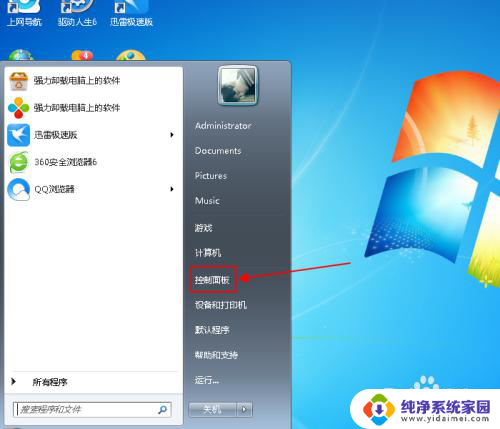
3.找到字体图标,鼠标点击字体,如图所示。
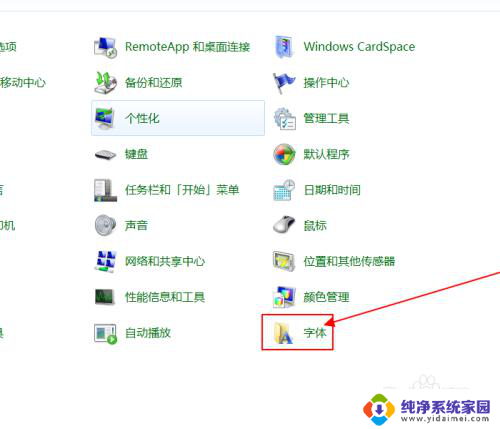
4.点击更改字体大小,如图所示。
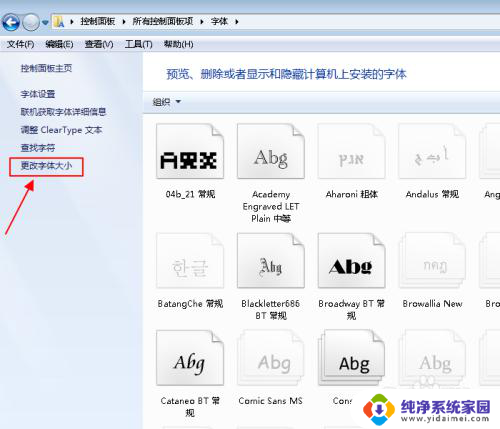
5.当前显示我们现在使用的字体,如图所示。
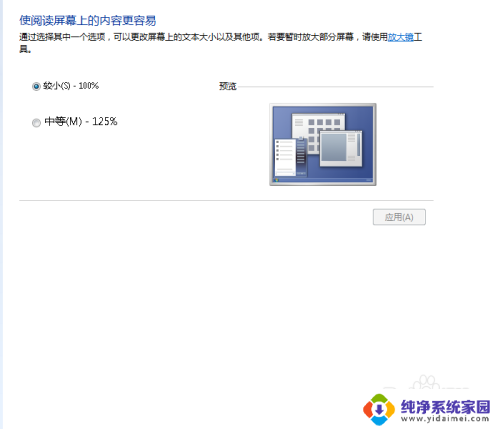
6.我们选择中等字体,点击下面应用。如图所示。
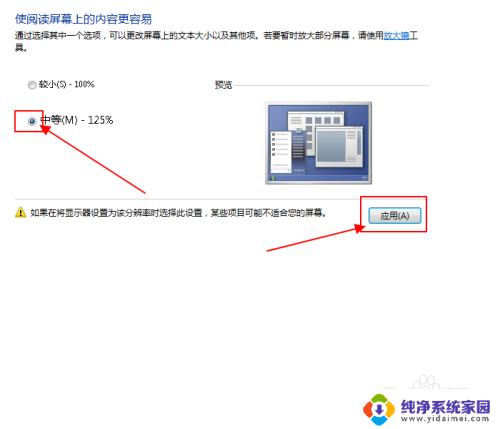
7.选择稍后注销,我们用完电脑。重启一遍就可以了,如图所示。
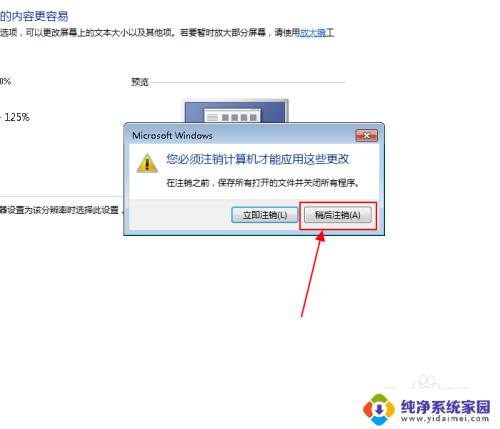
以上是有关如何调节笔记本电脑字体大小的全部内容,如果您遇到这种情况,您可以按照以上方法解决,希望这能对大家有所帮助。